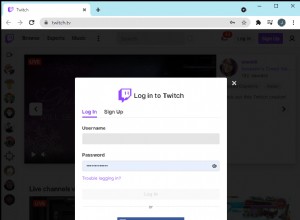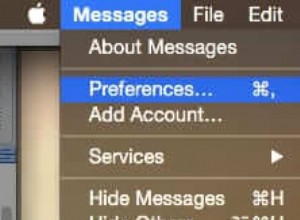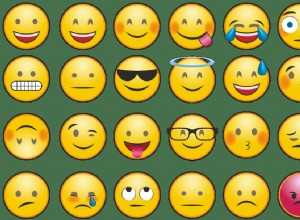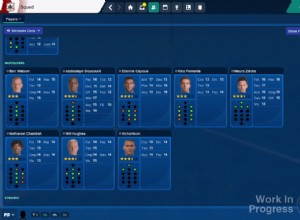ما هو ملف hosts وكيف يختلف عن DNS؟
بادئ ذي بدء ، ما هو ملف المضيفين ، وكيف يختلف عن DNS الأكثر شيوعًا؟
نظام اسم المجال هو قاعدة البيانات التي تتوافق مع التنسيق الرقمي "الرباعي المنقط" لعنوان IP مع عنوان الويب الأبجدي لموقع الويب. إنه دليل عملاق ينتمي اسمه إلى عنوان IP ، مثل الصفحات الصفراء عبر الإنترنت.
ومع ذلك ، يتم ترجمة ملف مضيفي Mac الخاص بك إلى جهازك الخاص ، مثل قائمة جهات الاتصال في هاتفك:يعمل عنوان الويب كاسم جهة الاتصال الخاصة بك - هكذا تجد من تريد التحدث إليه - وعنوان IP هو خليتهم رقم الهاتف ، وهي طريقتك الفعلية للتواصل معهم.
كيف يعمل تحرير ملف المضيفين
يشبه تعديل ملف مضيفات Mac تغيير رقم الهاتف في دفتر جهات الاتصال الخاص بك. إذا قمت بحفظ تفاصيل الاتصال باسم خاطئ ، فسيظل الاتصال بهذا الشخص عند الاتصال بجهة الاتصال. ومع ذلك ، إذا أدخلت رقم هاتف غير صحيح في تشبيه جهات الاتصال لدينا ، سواء كان ذلك رقمًا غير صالح أو رقمًا مرتبطًا بشخص آخر ، فلن يكون لديك فرصة للوصول إلى هذا الهاتف الخلوي المحدد.
يؤدي تحرير ملف المضيفين إلى إعادة توجيه عنوان IP ، ولكن فقط من جهاز Mac الخاص بك. سيؤدي إدخال عنوان الويب إلى ارتدادك إلى عنوان IP مختلف من اختيارك (وبالتالي موقع ويب مختلف) أو إلى عنوان IP غير صالح ، مما يمنحك صفحة خطأ في متصفحك تفيد بأنه لا يمكنه العثور على الموقع الذي أنت عليه البحث عن.
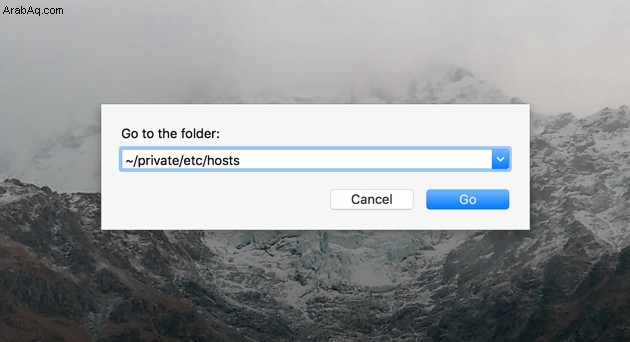
هل يمكنه زيادة سرعة جهاز Mac الخاص بي؟
يعد تحرير ملف المضيفين طريقة لتسريع أداء متصفحك. ولكن إذا مللت من الإجراءات النصفية وتريد بعض التحسينات القوية ، فإننا نوصي بتنظيف المتصفح بالكامل ، بما في ذلك حذف ذاكرة التخزين المؤقت للمتصفح. مفضلتنا الشخصية هي CleanMyMac لأنها تحتوي على أداة لإلغاء تثبيت ملحقات المستعرض وتتراكم بقية أجهزة Mac المهملة من الويب ورسائل البريد الإلكتروني ومحادثات الرسائل. تحقق من ذلك - إنه متاح للتنزيل المجاني هنا.
فلماذا تريد تغيير ملف المضيفين الخاص بك؟
عادةً إذا أدخلت عنوان ويب في متصفحك ، فذلك لأنك تريد الوصول إلى عنوان IP هذا. إذن ما هي فوائد إعادة التوجيه؟
-
اختبار الشبكة: إذا كنت تقوم بتطوير شبكة ، فيمكنك إعادة توجيه اسم النطاق الحقيقي إلى موقع التطوير لمعرفة كيف يختبره المستخدمون الحقيقيون. لن يؤثر هذا على المستخدمين الآخرين الذين يدخلون إلى الموقع الحقيقي.
-
منع المواقع الضارة: بصرف النظر عن مخاطر الفيروسات والبرامج الضارة ، يمكن للوظائف الإضافية غير المكتشفة أن تجد طريقها إلى نظامك وتبدأ في إبطاء الأمور. على الرغم من أنه من المفيد دائمًا الاستثمار في أدوات منع الإعلانات المنبثقة ، فإن تحرير ملف المضيفين يمنع الوصول إلى المواقع الضارة المعروفة. إذا حاول رابط أو نافذة منبثقة الدخول إلى الموقع ، فإن نظام التشغيل لديك يعيد توجيهه ويأخذك إلى صفحة أكثر أمانًا.
-
زيادة السرعة: كما قلنا سابقًا ، فإن العثور على موقع ويب عبر DNS يشبه التنقل عبر الصفحات الصفراء للحصول على العنوان الصحيح. مع ترجمة ملف المضيفين إلى جهاز Mac الخاص بك ، فمن المحتمل أن يؤدي ذلك إلى تسريع عملية التصفح عن طريق حذف الوسيط.
-
تحسين الإنتاجية: ربما تشتت انتباهك أنت أو فريقك عن مواقع التواصل الاجتماعي أو بث الفيديو. يعد حظر الوصول إلى مواقع تضييع الوقت طريقة جيدة للحفاظ على التركيز على الوظيفة التي تقوم بها.

كيفية تحرير ملف المضيفين باستخدام Terminal
ملاحظة:ستحتاج إلى امتيازات المسؤول ، بما في ذلك كلمة المرور ، لتحرير ملف مضيفات Mac.
1) ابحث عن تطبيق Terminal على نظامك. يمكنك القيام بذلك إما عن طريق:
- استخدم تطبيق Spotlight للبحث عنه.
- حدد التطبيقات من الشريط الجانبي لنافذة Finder ، ومن هناك حدد Utilities ثم انقر نقرًا مزدوجًا فوق Terminal.
2) بمجرد فتح نافذة Terminal ، يمكنك الوصول إلى محرر نصوص Nano ، حيث ستقوم بتحرير ملف المضيفين. اكتب sudo nano / etc / hosts واضغط على Enter. سيُطلب منك بعد ذلك إدخال كلمة مرور المشرف. بمجرد إدخاله ، اضغط على Enter مرة أخرى وستكون في محرر نصوص Nano.
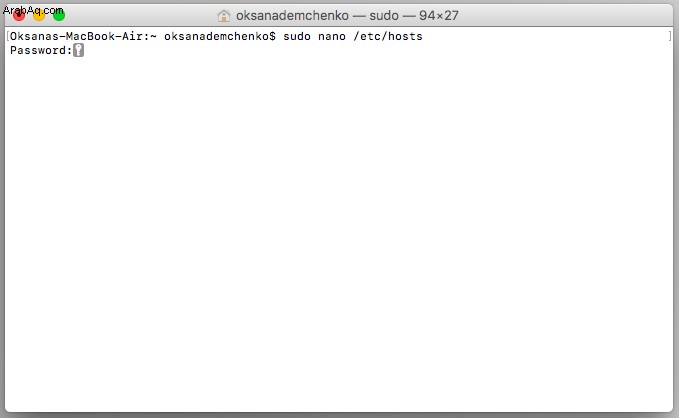
قد يبدو محرر نصوص Nano مخيفًا إذا لم تكن معتادًا على الترميز على نظام التشغيل الخاص بك ، ولكن لا تقلق:فهو بسيط جدًا وسهل جدًا.
3) استخدم مفاتيح الأسهم بلوحة المفاتيح لوضع المؤشر أسفل النص الموجود بالفعل. هذا هو المكان الذي ستدخل فيه عنوان IP البديل. اكتب عنوان IP الذي تريد إعادة توجيه الموقع إليه ، واضغط على علامة التبويب ، ثم اكتب اسم المجال الذي تريد ربطه به. لذلك ، إذا كنت تفضل إعادة توجيه YouTube إلى صفحتك الرئيسية ، فاكتب ببساطة عنوان IP الرقمي لموقعك ، واضغط على Tab ، ثم اكتب www.youtube.com. لإضافة إدخال آخر ، ما عليك سوى إدخال سطر جديد من النص.
إذا لم يكن لديك موقع بديل معين في الاعتبار ، أو كنت تريد ببساطة حظر الوصول إليه تمامًا ، فيمكنك إما إدخال عنوان IP غير صالح ، مثل 000.0.0.100 ، أو استخدام 127.0.01 ، والذي يشير دائمًا إلى نظامك الخاص .
4) احفظ التغييرات بالضغط على control و O ، ثم اخرج من محرر نصوص Nano بالضغط على control و X ، والذي سيعيدك إلى شاشة Terminal الرئيسية.
5) للتأكد من عدم الخلط بين جهاز Mac الخاص بك بسبب المعلومات المتضاربة من ملف المضيفين و DNS ، قبل الخروج من سطر الأوامر ، اكتب sudo killall -HUP mDNSResponder وضرب العودة. يؤدي هذا إلى مسح ذاكرة التخزين المؤقت لنظام أسماء النطاقات لنظام التشغيل Mac حتى لا يتعارض الدليل القديم مع ملف المضيفين المحدث حديثًا.

كيفية تحرير ملف المضيفين باستخدام TextEdit
بديل للتطبيق الطرفي هو استخدام TextEdit بدلاً من ذلك.
1) انقر فوق Finder> Go> Go to Folder ...
ثم اكتب / private / etc / hosts واضغط على Go. سيؤدي هذا إلى تحديد موقع ملف المضيفين في المجلد "etc".
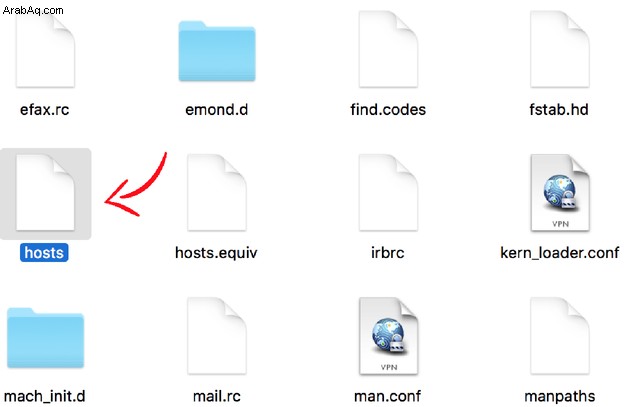
2) انسخ الملف إلى سطح المكتب ، ثم انقر نقرًا مزدوجًا فوق الملف المنسوخ لتحريره. في الملف النصي المفتوح ، أضف سطر عناوين IP البديلة تمامًا كما تفعل في Terminal:أولاً عنوان IP المعاد توجيهه ثم اسم المجال المقابل. تأكد من وجود مسافة بين عنوان IP واسم المجال ، وإلا فلن يعمل.
إذا كنت لا تريد أن يصل Mac الخاص بك إلى مواقع ويب معينة ، فاستخدم 127.0.0.1 لعنوان IP. سيؤدي هذا إلى إعادة توجيه العنوان إلى جهاز Mac الخاص بك. على سبيل المثال ، إذا كنت أرغب في حظر الوصول إلى Facebook على جهاز Mac معين ، فسأقوم بتحرير ملف المضيفين ليبدو كما يلي:
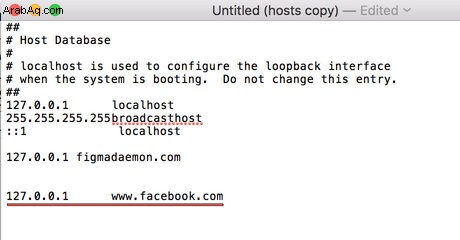
ملاحظة:إذا تم قفل الملف لمنعك من تحريره ، وهو أمر مرجح إذا كنت تعمل على OS X 10.11 أو إصدار أحدث ، فيجب عليك تعطيل حماية SIP قبل أن تتمكن من إجراء أي تغييرات.
3) احفظ الملف ، ثم اسحبه مرة أخرى إلى المجلد "إلخ". سيسألك جهاز Mac عما إذا كنت تريد استبدال الملف ، وهو ما تفعله ، وسيتعين عليك إدخال كلمة مرور المسؤول لحفظ التغييرات.
تذكر ، حتى إذا كنت تمتلك اسم المجال الذي تقوم بإعادة توجيهه ، فلن يتأثر عنوان الويب نفسه. يغير ملف المضيفين فقط ما يحدث على نظام التشغيل Mac الذي يحتوي عليه.

مخاطر تحرير ملف المضيفين
تذكر أنك تقوم بإعادة توجيه النطاق إلى عنوان IP ، وليس إلى موقع ويب على وجه التحديد. لذلك إذا قمت بتعيين مجال واحد ليتم إرساله إلى موقع آخر ، فهذا يعتمد على بقاء عنوان IP كما هو. إذا غيّر موقع الويب الوجهة عنوان IP الخاص به ، فلن يكون مسارك الجديد صالحًا بعد الآن ، حيث ينتهي الأمر بالمجال في موقع ويب جديد أو يُصدر رسالة خطأ.
إذا كان خادمك لا يزال يستغرق وقتًا طويلاً لمعالجة الطلبات ، فقد لا يكون بحث DNS هو الذي يبطئك. قد يكون من المفيد تشغيل تنظيف كامل لنظام التشغيل لديك للتأكد من أن التأخير لا يأتي من جهاز Mac.

كيف يمكنك حماية الخصوصية على macOS الخاص بك
أي شخص يقرأ هذا يشعر بالقلق الكافي بشأن الخصوصية والأمان لرغبة في إيجاد حل. كما أوضحنا في هذه المقالة ، هناك عدة طرق يمكن من خلالها القيام بذلك يدويًا. بعض هذه الإصلاحات يستغرق وقتا. الحلول الأخرى سريعة وسهلة التنفيذ إلى حد ما.
باستخدام CleanMyMac X ، يمكنك تنظيف ذاكرة التخزين المؤقت للنظام وذاكرة التخزين المؤقت للمستخدم (التي تتضمن التطبيق وسجل ذاكرة التخزين المؤقت لنظام أسماء النطاقات) وذاكرة التخزين المؤقت للمتصفح. بالطبع ، هناك طريقة يدوية ، كما هو موضح في هذه المقالة ، أو يمكنك توفير الكثير من الوقت بتنزيل واحد وبضع نقرات لإزالة أي آثار رقمية تريد حذفها.
إذا كنت تريد مسح ذاكرة التخزين المؤقت بأمان وسهولة ، فإليك كيف يمكنك ذلك باستخدام CleanMyMac X:
- قم بتشغيل CleanMyMac X (قم بتنزيله مجانًا من هنا)
- حدد System Junk.
- انقر فوق مسح> تنظيف.
إذا كنت بحاجة إلى إزالة ذاكرة التخزين المؤقت لنظام أسماء النطاقات فقط ، فقم بما يلي:
- انتقل إلى وحدة الصيانة.
- اختر Flush DNS Cache.
- انقر فوق تشغيل.
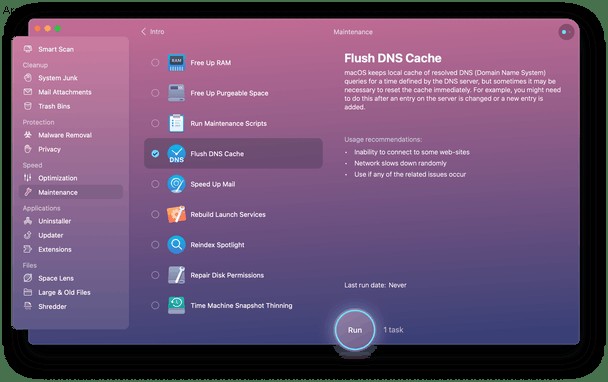
فعله! تم مسح ذاكرة التخزين المؤقت لنظام أسماء النطاقات.
هذا كل ما عليك القيام به. جربها ، أو انتقل من خلال الخطوات الموضحة أعلاه للقيام بذلك يدويًا.